Распространено заблуждение, что использование базовых структур макета приводит к созданию наиболее эффективных макетов. Однако каждый виджет и макет, который вы добавляете в свое приложение, требуют инициализации, макета и рисования. Например, использование вложенных экземпляров LinearLayout может привести к чрезмерно глубокой иерархии представлений. Кроме того, вложение нескольких экземпляров LinearLayout , использующих параметр layout_weight , может быть особенно дорогостоящим, поскольку каждый дочерний элемент необходимо измерять дважды. Это особенно важно, когда макет многократно раздувается, например, при использовании в RecyclerView .
В этом документе показано, как использовать Layout Inspector и lint для проверки и оптимизации макета.
Проверьте свой макет
Инструменты Android SDK включают инструмент Layout Inspector , который позволяет анализировать макет во время работы приложения. Использование этого инструмента поможет вам обнаружить недостатки в производительности макета.
Инспектор макетов позволяет выбирать запущенные процессы на подключенном устройстве или эмуляторе, а затем отображать дерево макетов. Светофоры на каждом блоке отображают его производительность «Измерение», «Разметка» и «Рисование», помогая выявить потенциальные проблемы.
Например, на рис. 1 показан макет, который используется в качестве элемента в RecyclerView . Этот макет показывает небольшое растровое изображение слева и два расположенных друг над другом элемента текста справа. Особенно важно, чтобы такие макеты, которые многократно раздуваются, были оптимизированы, поскольку при этом увеличивается выигрыш в производительности.

RecyclerView .Инспектор макетов показывает список доступных устройств и их работающих компонентов. Выберите компонент на вкладке «Окна» и нажмите «Инспектор макетов» , чтобы просмотреть иерархию макета выбранного компонента. Например, на рисунке 2 показан макет элемента списка, показанного на рисунке 1.
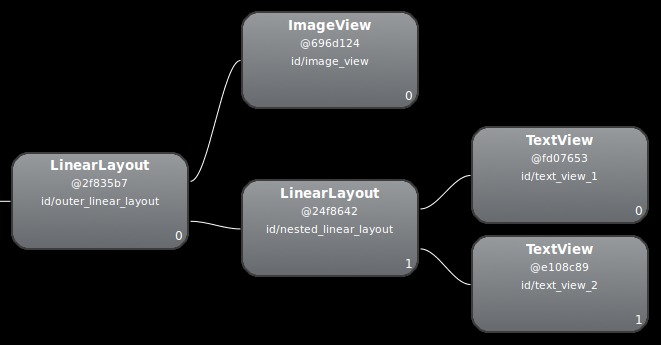
LinearLayout .Пересмотрите свой макет
Поскольку производительность предыдущего макета снижается из-за вложенного LinearLayout , вы можете повысить производительность, сгладив макет — другими словами, сделав макет неглубоким и широким, а не узким и глубоким. ConstraintLayout в качестве корневого узла позволяет использовать такие макеты. Когда вы преобразуете этот дизайн для использования ConstraintLayout , макет становится двухуровневой иерархией:
<androidx.constraintlayout.widget.ConstraintLayout xmlns:android="http://schemas.android.com/apk/res/android" xmlns:app="http://schemas.android.com/apk/res-auto" xmlns:tools="http://schemas.android.com/tools" android:id="@+id/root" android:layout_width="match_parent" android:layout_height="52dp" android:background="#e4e6e4" android:padding="4dp"> <ImageView android:id="@+id/image" android:layout_width="48dp" android:layout_height="48dp" android:background="#5c5c74" android:contentDescription="An example box" app:layout_constraintBottom_toBottomOf="parent" app:layout_constraintStart_toStartOf="parent" app:layout_constraintTop_toTopOf="parent" /> <TextView android:id="@+id/title" android:layout_width="0dp" android:layout_height="0dp" android:layout_marginStart="4dp" android:background="#745c74" app:layout_constraintBottom_toTopOf="@+id/subtitle" app:layout_constraintEnd_toEndOf="parent" app:layout_constraintStart_toEndOf="@id/image" app:layout_constraintTop_toTopOf="parent" /> <TextView android:id="@+id/subtitle" android:layout_width="0dp" android:layout_height="0dp" android:background="#7e8d6e" app:layout_constraintBottom_toBottomOf="parent" app:layout_constraintEnd_toEndOf="parent" app:layout_constraintStart_toStartOf="@id/title" app:layout_constraintTop_toBottomOf="@+id/title" /> </androidx.constraintlayout.widget.ConstraintLayout>
Осмотр новой планировки выглядит так:
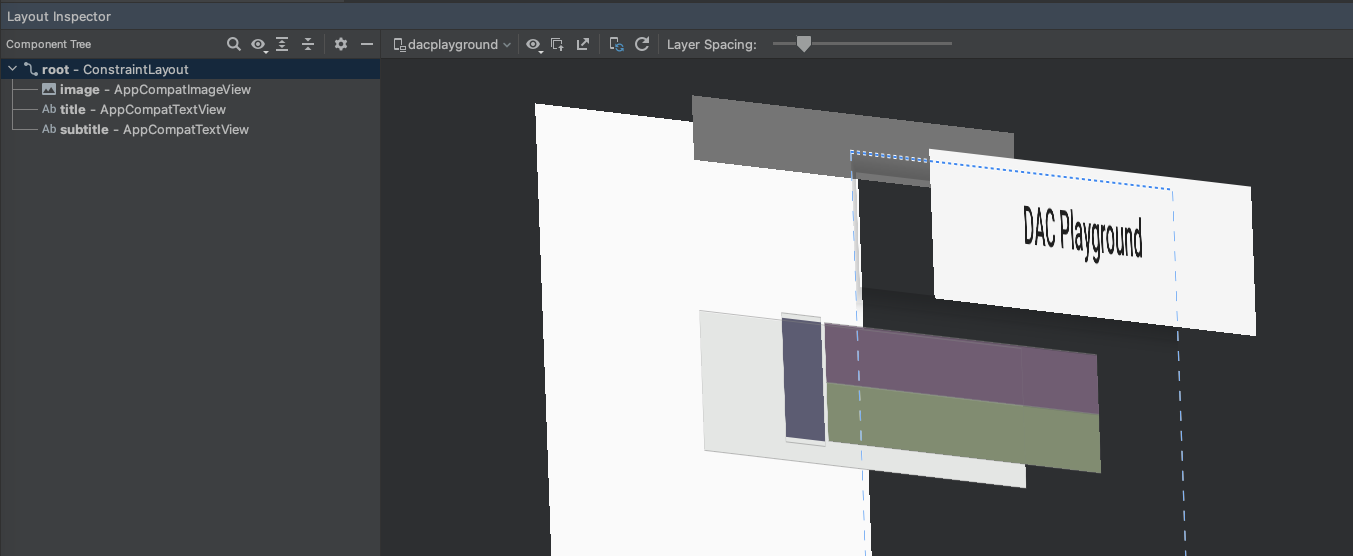
Преимущества этого многократно увеличиваются, поскольку этот макет используется для каждого элемента списка.
Большая часть разницы связана с использованием layout_weight в конструкции LinearLayout , который может замедлить измерение. Это один из примеров того, как каждый макет имеет подходящее применение. Тщательно подумайте, необходимо ли использовать вес макета.
В некоторых сложных макетах система может тратить усилия на измерение одного и того же элемента пользовательского интерфейса более одного раза. Это явление называется двойным налогообложением . Дополнительные сведения о двойном налогообложении и способах его предотвращения см. в разделе Эффективность и просмотр иерархий .
Используйте ворс
Хорошей практикой является запуск инструмента проверки файлов макета для поиска возможных оптимизаций иерархии представлений. Lint заменяет инструмент Layoutopt и имеет большую функциональность. Ниже приведены примеры правил lint:
- Используйте составные чертежи. Вы можете более эффективно обрабатывать
LinearLayout, содержащийImageViewиTextView, как составной объект рисования. - Объединить корневой фрейм. Если корнем макета является
FrameLayout, который не предоставляет фона или заполнения, вы можете заменить его тегом слияния, что немного более эффективно. - Удалите ненужные листья. Вы можете удалить макет, у которого нет дочерних элементов или фона (поскольку он невидим), для более плоской и эффективной иерархии макетов.
- Уберите бесполезных родителей. Вы можете удалить макет с дочерним элементом, у которого нет одноуровневых элементов, который не является
ScrollViewили корневым макетом и не имеет фона. Вы также можете переместить дочернее представление непосредственно в родительское для более плоской и эффективной иерархии макета. - Избегайте глубоких макетов. Макеты со слишком большим количеством вложений плохо влияют на производительность. Рассмотрите возможность использования более плоских макетов, таких как
ConstraintLayout, для повышения производительности. Максимальная глубина проверки на наличие ворса по умолчанию равна 10.
Еще одним преимуществом инструмента lint является его интеграция в Android Studio. Lint автоматически запускается при каждой компиляции программы. С помощью Android Studio вы также можете запускать проверки на наличие ворсинок для определенного варианта сборки или для всех вариантов сборки.
Вы также можете управлять профилями проверок и настраивать проверки в Android Studio с помощью параметра «Файл» > «Настройки» > «Настройки проекта» . Откроется страница конфигурации проверки с поддерживаемыми проверками:
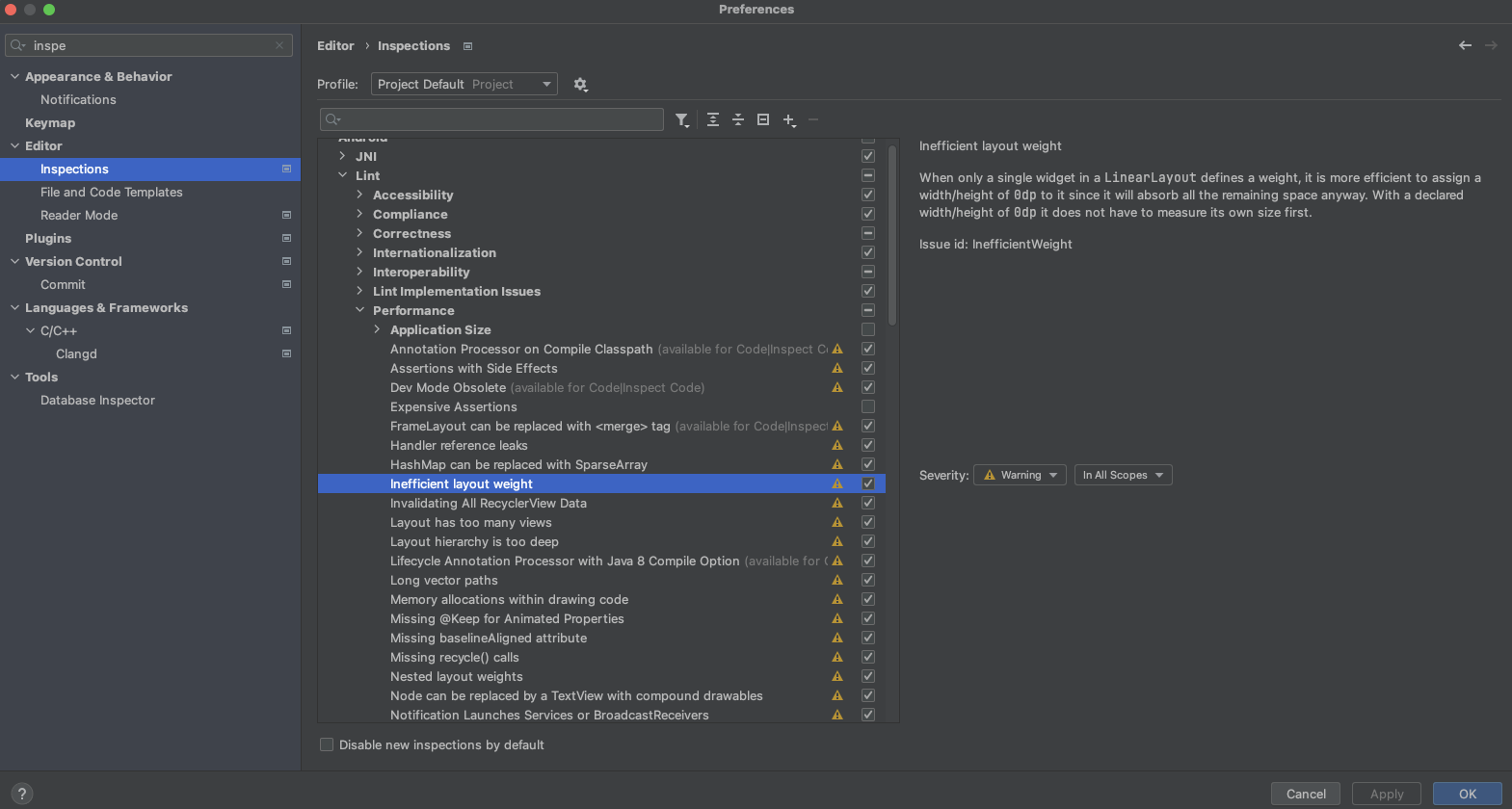
Lint может автоматически устранять некоторые проблемы, предлагать решения по другим и сразу переходить к проблемному коду для проверки.
Дополнительные сведения см. в разделе Макеты и ресурс макета .


